笔记本电脑怎么启用鼠标
更新时间:2024-02-03 16:42:07作者:jiang
在现代社会中笔记本电脑已经成为我们生活中不可或缺的工具之一,有时候我们可能会遇到一些问题,比如鼠标无法使用的情况。当我们打开电脑后,发现鼠标无法移动或者没有反应时,这无疑会给我们的工作和生活带来很大的困扰。如何启用笔记本电脑上的鼠标,以及如何解决笔记本鼠标无法使用的问题呢?接下来我们将为大家介绍一些解决方法,帮助您轻松解决这一问题。
具体方法:
1打开电脑,点击进入“控制面板 ”。 2点击页面的“硬件和声音”选项。
2点击页面的“硬件和声音”选项。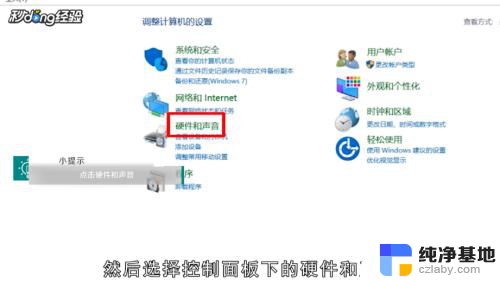 3找到设备和打印机,点击下方的“鼠标”。
3找到设备和打印机,点击下方的“鼠标”。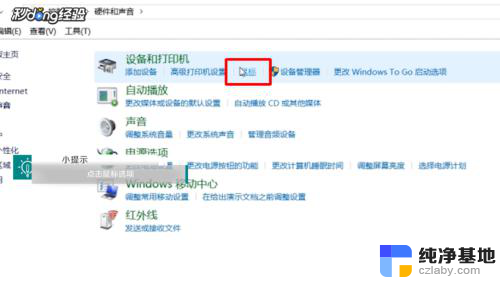 4在鼠标属性界面中,选择“硬件”。
4在鼠标属性界面中,选择“硬件”。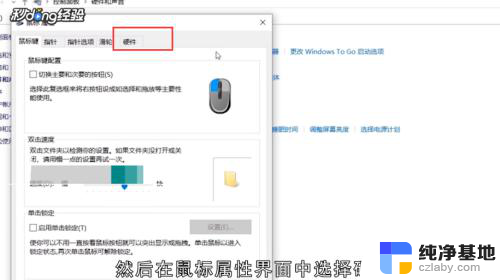 5选择鼠标后,点击“改变设置”选项。
5选择鼠标后,点击“改变设置”选项。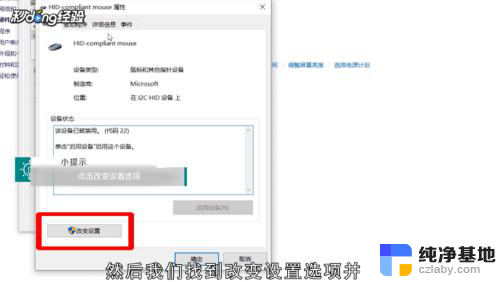 6选择“驱动程序-启用设备”。
6选择“驱动程序-启用设备”。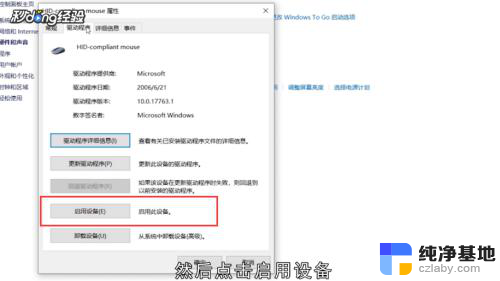 7点击完成后,点击“确定”即可。
7点击完成后,点击“确定”即可。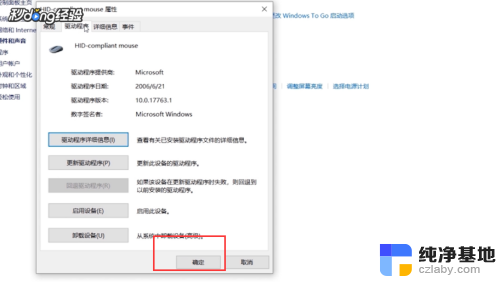 8总结如下。
8总结如下。
以上就是如何启用笔记本电脑鼠标的全部内容,如果还有不清楚的地方,您可以按照本文的方法操作,希望对大家有所帮助。
- 上一篇: 台式电脑宽带连接怎么连接
- 下一篇: hp laserjet p2055dn驱动
笔记本电脑怎么启用鼠标相关教程
-
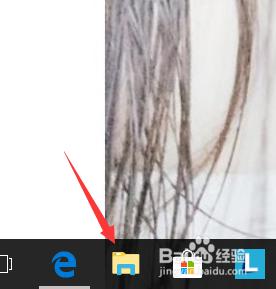 笔记本电脑鼠标不能用了.
笔记本电脑鼠标不能用了.2024-01-11
-
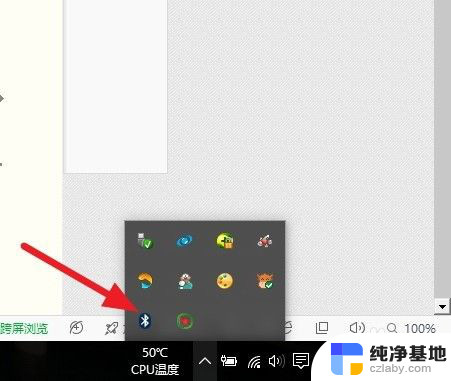 笔记本电脑怎么连无线鼠标
笔记本电脑怎么连无线鼠标2023-12-16
-
 为什么笔记本的鼠标用不了
为什么笔记本的鼠标用不了2024-02-20
-
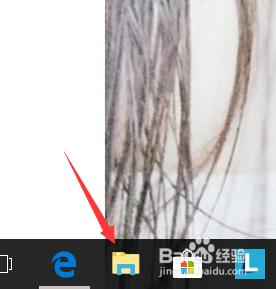 笔记本电脑鼠标不能用怎么回事
笔记本电脑鼠标不能用怎么回事2024-04-28
电脑教程推荐